Cara Print Bolak Balik file PDF dan Word Anti Ribet! (Booklet)
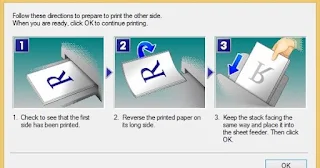 |
| Print Booklet/Bolak-balik |
Print booklet atau bolak-balik adalah teknik mencetak dokumen atau buku yang memungkinkan Anda untuk memperkecil ukuran dokumen atau buku dan mencetaknya dengan cara yang memudahkan Anda untuk membacanya. Teknik ini sangat berguna jika Anda ingin mencetak buku, majalah, atau dokumen panjang dengan jumlah halaman yang banyak. Berikut adalah tutorial cara print booklet atau bolak-balik beserta ilustrasi gambar:
- Buka dokumen atau buku yang ingin Anda cetak dalam format PDF. Pastikan bahwa dokumen atau buku tersebut telah diatur dengan halaman yang berurutan sesuai dengan urutan buku atau dokumen tersebut.
- Klik pada menu "File" dan pilih "Print" atau tekan tombol "Ctrl" + "P" pada keyboard Anda.
- Pada jendela print, pastikan bahwa printer yang ingin Anda gunakan sudah dipilih dan kemudian klik pada opsi "Print Settings" atau "Printer Properties".
- Pilih opsi "Booklet Printing" atau "Print on Both Sides" (bolak-balik) pada menu print setting atau printer properties.
- Pilih orientasi kertas yang Anda inginkan. Pada umumnya, orientasi kertas yang dipilih adalah "Landscape" karena dapat menampung lebih banyak teks atau gambar pada satu halaman.
- Pilih opsi "Fold" atau "Staple" untuk membuat buku yang terlipat atau ditempel pada salah satu sisi.
- Pilih opsi "Auto" atau "Manual" untuk menentukan apakah printer Anda dapat memproses cetakan booklet atau bolak-balik secara otomatis atau tidak. Jika printer Anda tidak memiliki fitur ini, maka pilih opsi "Manual" dan gunakan printer untuk mencetak halaman yang perlu dilipat dan ditempel.
- Klik pada tombol "Print" untuk memulai proses pencetakan.
- Setelah dokumen atau buku telah dicetak, Anda dapat melipat dan menempelkan halaman sesuai dengan urutan yang benar. Jangan lupa untuk meratakan bagian tengah halaman dengan baik agar buku terlihat rapi dan enak dibaca.
Dengan mengikuti tutorial cara print booklet atau bolak-balik beserta ilustrasi gambar di atas, Anda dapat mencetak dokumen atau buku dengan format booklet atau bolak-balik dengan cara yang mudah dan praktis. Selain itu, teknik ini dapat menghemat kertas dan waktu cetak karena memperkecil ukuran dokumen atau buku yang harus dicetak.
Namun, perlu diingat bahwa teknik print booklet atau bolak-balik memerlukan sedikit waktu dan kesabaran untuk melipat dan menempelkan halaman dengan benar agar buku terlihat rapi dan enak dibaca. Oleh karena itu, pastikan untuk memeriksa kembali urutan halaman sebelum mencetak dan gunakan alat bantu seperti gunting dan perekat untuk memudahkan proses pembuatan buku.
Demikianlah tutorial cara print booklet atau bolak-balik beserta ilustrasi gambar. Semoga tutorial ini bermanfaat bagi Anda yang ingin mencetak buku atau dokumen dengan format booklet atau bolak-balik. Selamat mencoba!
Tidak ada komentar untuk "Cara Print Bolak Balik file PDF dan Word Anti Ribet! (Booklet)"